close
擔心電腦裡沒有專業的圖片編輯軟體嗎?
不用擔心了!!
iNose教您如何使用小畫家就能完成裁剪、 排圖與遮眼唷~
讓您上傳的圖片更犀利!
PART 1 裁剪與排圖
1.用小畫家開啟您想要裁剪的圖片

2. 點選選取,將要裁剪的地方框起,並按下裁剪按鍵

3.裁剪成功(建議:將所有的圖片大小設定相同,以利等等排圖唷)
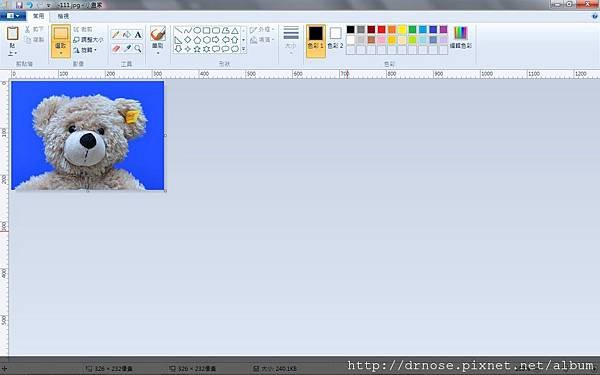
4.將所有照片都裁剪好後,再來就是用小畫將做簡單的排圖了唷!開啟新檔案(大小依您的圖片可增可減),點選貼上來源,選擇裁剪好的照片

5.將所有想上傳的圖片一一貼上,拖曳圖片的角落可以調整位置與大小
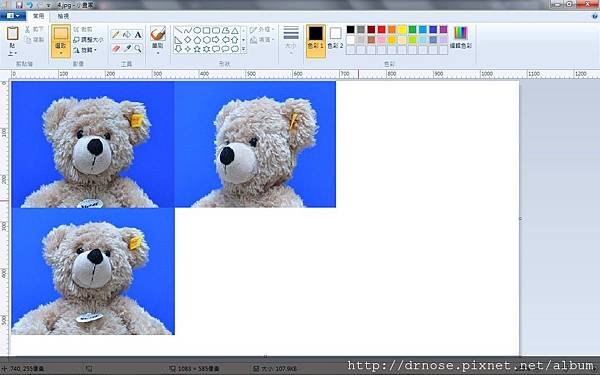
6.將六個角度的照片都放上去後,就可以另存新檔瞜!

7.完成瞜! 簡單又好用吧!其實小畫家很方便的呢!

PART 2 遮眼
害羞不想露眼睛嗎?
那就來學學遮眼的方法吧!
1.點選橢圓形,並旁邊填滿與外框的按鍵中選取純色,顏色部分可由旁邊色彩做更改,最後將由標拖曳到眼睛上圈選適當範圍即可!
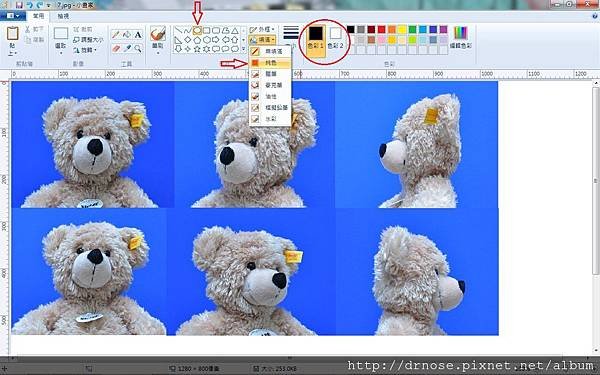
2.如同圖示一般,一一將所有眼睛都放上橢圓形的圖案

3.又完成瞜! 簡單又好用吧!其實小畫家很方便的呢!

文章標籤
全站熱搜


 留言列表
留言列表
